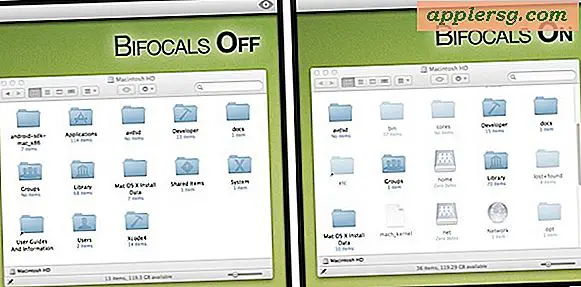Tidak Dapat Mengosongkan Sampah dan Menghapus Cadangan Mesin Waktu? Berikut Cara Memperbaiki Itu

Meskipun Time Machine menjadi solusi luar biasa untuk backup mudah, masalah aneh dapat timbul untuk beberapa pengguna Time Machine yang menyebabkan OS X Trash tidak dapat kosong ketika drive cadangan terhubung ke Mac. Ini biasanya akan memanifestasikan dirinya sebagai berikut; pengguna mencoba untuk mengosongkan Sampah, Sampah menolak untuk kosong, atau terjebak pada "Bersiap untuk mengosongkan Sampah ..." yang kemudian menghitung hingga beberapa ratus ribu (atau lebih) file. Ditinggalkan sendiri, Sampah kadang-kadang akan mulai menghapus setelah beberapa jam menghitung file, tetapi berjalan sangat lambat sehingga Anda benar-benar dapat menunggu satu hari atau lebih untuk Sampah untuk menghapus - hampir tidak praktis. 
Ini jelas merupakan permainan kata-kata atau bug, dan tampaknya itu juga terjadi ketika seseorang mencoba untuk secara manual menghapus cadangan untuk menciptakan ruang tambahan pada hard drive, atau ketika cadangan kuno menjadi rusak ketika Time Machine sedang berusaha untuk melakukan pembersihan. Masalah ini seharusnya diselesaikan di masa lalu pembaruan OS X, namun tetap berlanjut di Mountain Lion dan Mavericks, mungkin karena file yang menyebabkan masalah seringkali jauh lebih tua, biasanya dari OS X Lion dan sebelumnya.
OK cukup diskusi tentang masalah dan beberapa latar belakang, mari kita ke solusi sehingga Anda dapat mengosongkan Tong Sampah lagi dan menghapus backup Time Machine keras kepala lama sekali dan untuk semua.
Sampah Kosong Secara Manual ketika File Cadangan Mesin Waktu Dicekal
Ini membutuhkan penggunaan force delete melalui Terminal, yang membuatnya sedikit lebih maju. Jika Anda tidak tahu apa yang Anda lakukan atau tidak nyaman dengan Terminal Anda mungkin ingin melewatkan ini sepenuhnya dan hanya menunggu penghapusan Sampah yang sangat panjang melalui Finder sebagai gantinya. Lanjutkan dengan resiko Anda sendiri.
Pastikan untuk mengeluarkan perintah dengan tepat jika tidak, Anda mungkin secara tidak sengaja menghapus file yang tidak ingin Anda hapus, ini sangat penting karena Terminal tidak meminta Anda untuk persetujuan atau konfirmasi, itu hanya menghapus semuanya.
- Hubungkan drive Time Machine ke Mac dan (sementara) hentikan pencadangan Time Machine yang ada
- Buka Terminal, temukan di dalam / Aplikasi / Utilitas / lalu masukkan perintah berikut untuk mengubah direktori aktif ke direktori Drive cadangan Mesin Waktu:
- Konfirmasikan bahwa Anda berada di lokasi yang tepat dengan mencantumkan konten .Trash / folder, ini biasanya akan menampilkan subfolder '501', yang berisi file Backups.backupdb yang membandel. Anda dapat memeriksa ulang apakah Anda berada di tempat yang tepat dengan sudo ls:
- Sekarang untuk menghapus isi folder .Trashes 501 menggunakan perintah rm. Pastikan untuk memiliki sintaks yang benar yang digunakan di sini, jika tidak, Anda mungkin secara tidak sengaja menghapus sesuatu yang tidak Anda inginkan. Perintah rm tidak meminta konfirmasi, itu hanya menghapus file.
- Biarkan Terminal duduk dan lakukan itu hal, tidak ada aktivitas yang terlihat tetapi biasanya file tersebut akan dihapus dalam waktu 2-15 menit, keluar dari Terminal ketika selesai
- Confirm Trash berfungsi seperti yang diharapkan lagi dengan mengosongkannya seperti biasa di OS X Finder
cd /Volumes/(backup drive name)/.Trashes/
Misalnya untuk mengubah direktori ke drive cadangan bernama "Mac Backup", perintahnya adalah:
cd /Volumes/Mac\ Backups/.Trashes/
sudo ls 501/
Catatan: Dalam keadaan tertentu, folder 501 tidak akan ada, atau akan diberi nama yang lain. Terkadang .Trash berisi file backupdb secara langsung juga. Jika Anda tidak menemukan direktori 501 /, cukup hapus konten .Trashes / instead. Kami akan fokus pada. Trash / 501 / untuk menjadi sebagai verbose mungkin dengan maksud untuk mengurangi kesalahan dengan perintah rm.
sudo rm -rf 501/Backups.backupdb/
Masukkan kata sandi administrator ketika diminta untuk mulai menghapus .Trash / 501 / Backup.backupdb / file
Hanya pengguna mahir: versi sintaks yang lebih pendek untuk backup Trash stuck Time Machine
Versi yang jauh lebih singkat dari proses di atas dapat dicapai dengan menghilangkan beberapa pengamanan yang digunakan dalam langkah-langkah di atas. Hanya gunakan perintah ini jika Anda merasa nyaman dengan Terminal, mengganti "BackupDriveName" dengan nama hard drive yang bersangkutan:
sudo rm -rf /Volumes/BackupDriveName/.Trashes/*

Jika alasan Anda mencoba menghapus cadangan lama adalah untuk mengosongkan ruang untuk media lain, pertimbangkan untuk mempartisi drive cadangan sehingga bagian tersebut dikhususkan untuk Time Machine sementara sisanya tersedia untuk penyimpanan file langsung. Ini akan mencegah kebutuhan untuk secara manual menghapus backup Time Machine untuk menyediakan ruang bagi file dan semoga mencegah masalah ini muncul sama sekali.
Selain itu, perlu diingat bahwa jika Anda menggunakan cadangan Time Machine yang berlebihan, Anda mungkin perlu melakukan proses ini pada kedua drive cadangan.
Terima kasih kepada Max H atas ide tipnya